使用NDK与环境搭建
来源:互联网 发布:java通配符下限 编辑:程序博客网 时间:2024/04/29 21:03
http://blog.csdn.net/chenfeng0104/article/details/7090850
使用NDK,并不会给我们程序提高执行性能,反而会使程序复杂化。因此,尽量避免使用NDK,除非你真的需要使用本地库(通常是C/C++库),不要因为擅长使用C/C++编程而使用NDK。
Android提供了两种使用本地代码的方式1.通过JNI调用本地代码
2.通过NativeActivity类调用本地代码(从2.3版本开始支持)
NDK 提供了一系列的工具,帮助开发者快速开发 C (或 C++ )的动态库,并能自动将 so 和java 应用一起打包成 apk 。这些工具对开发者的帮助是巨大的。
NDK 集成了交叉编译器,并提供了相应的 mk 文件隔离 CPU 、平台、 ABI 等差异,开发人员只需要简单修改 mk 文件(指出 “ 哪些文件需要编译 ” 、 “ 编译特性要求 ” 等),就可以创建出 so 。 NDK 可以自动地将 so 和 Java 应用一起打包,极大地减轻了开发人员的打包工作 。 比较简单的说, NDK 是一套交叉编译工具,它可以帮你把你用 C 或 C++ 书写的代码,编译为 .so (类似与 win 下的 .dll )格式的文件,使你可以在你的 Android 程序当中用 Java 语言( JNI )调用这些代码。
二:Windows平台安装cygwin
由于 NDK 编译代码时必须要用到 make 和 gcc ,所以你必须先搭建一个 linux 环境, cygwin 是一个在 windows 平台上运行的 unix 模拟环境 , 它对于学习 unix/linux 操作环境,或者从 unix 到 windows 的应用程序移植,非常有用。通过它,你就可以在不安装 linux 的情况下使用 NDK 来编译 C 、 C++ 代码了。下面我们一步一步的安装 cygwin 吧。
1.在cygwin主页下载setup.exe
2.双击安装setup.exe

3.选择安装目录
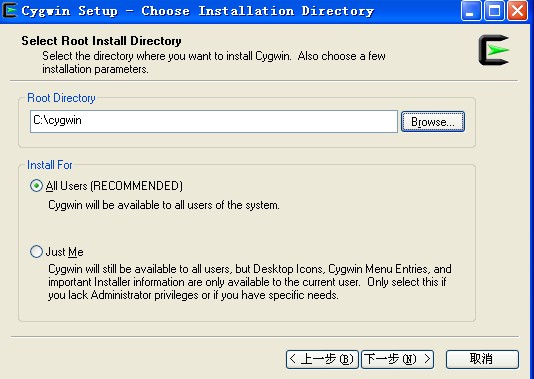
4.选择下载网址,http://mirrors.163.com比较快。
我自己试过几次,每次速度都不太一样,可以多试几个, 163 东软 和 kernel 这几个速度相对还算快
有时候连不上,晚点再试试。
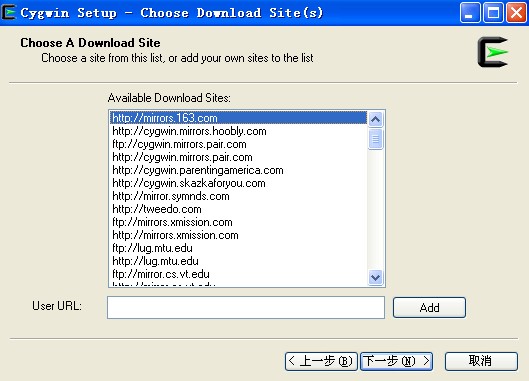
5.安装向导提示是第一次安装,这个不用管它,直接点“确定”

6.选择安装包,这里要把Devel包由Default改成Install
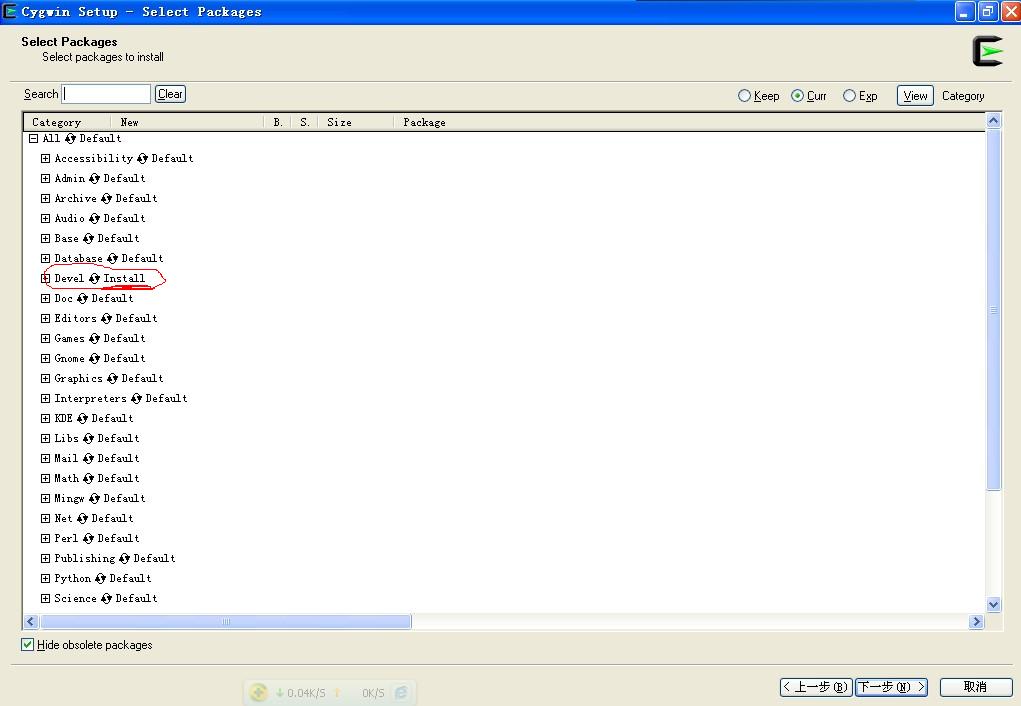
7.正在安装,时间有点长,估计要2个小时左右(根据网络而定)
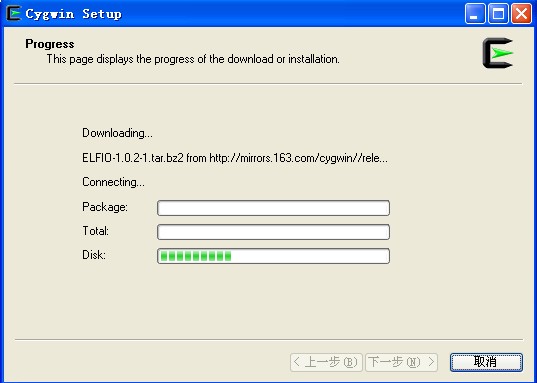
运行cygwin,在弹出的命令行窗口输入:cygcheck -c cygwin命令

中间还要安装安卓的NDK。这个比较大,有好几百M。
安装NDK的前提是你已经安装了安卓的SDK。根据谷歌官方说明,NDK向下兼容,但是SDK存在兼容问题。把SDK升级就好了。
NDK下载网站 下载NDK
英文的安装说明,自己将就看看吧。 点击打开链接
三、配置NDK环境变量
1.在cygwin的安装目录,找到home\<PC用户名>\.bash_profile文件(我是在C:\cygwin\home\user\.bash_profile),有时候安装home目录下是空的,可以自行创建<PC用户名>目录,并将cygwin\etc\skel\.bash_profile文件拷贝过来。
2.打开bash_profile文件,添加如下两行,例如:
NDK=/cygdrive/h/android-ndk-r7
上面这个NDK是你电脑上面NDK的地址,注意根据自己的情况变更。
export NDK
NDK这个名字可以随便取,路径格式为/cygdrive/<你的盘符>/<android ndk 目录>
注意:用某些编辑器编辑bash_profile文件,会导致问题,如用写字板、VC++6。可以用Uedit、UltraEdit的dos格式编辑
3.测试环境是否配置好了,打开cygwin,输入cd $NDK,出现/cygdrive/h/android-ndk-r7信息表示配置好了。如下图

注意:如果第2步用写字板打开编辑bash_profile文件,输入cd $NDK时会显示no such file or directory,说明配置不成功
四、用NDK来编译程序
1.现在我们用安装好的NDK来编译一个简单的程序,我们选择ndk自带的例子hello-jni,我的位于H:\android-ndk-r7\samples\hello-jni(根据你具体的安装位置而定),
2.运行cygwin,输入命令cd /cygdrive/h/android-ndk-r7/samples/hello-jni,进入到H:\android-ndk-r7\samples\hello-jni目录。
3.输入$NDK/ndk-build,执行成功后,它会自动生成一个libs目录,把编译生成的.so文件放在里面。($NDK是调用我们之前配置好的环境变量,ndk-build是调用ndk的编译程序)
4.此时去hello-jni的libs目录下看有没有生成的.so文件,如果有,你的ndk就运行正常了
五、在eclipse中集成c/c++开发环境
1.装Eclipse的C/C++环境插件:CDT,这里选择在线安装。
首先登录http://www.eclipse.org/cdt/downloads.php,找到对应你Eclipse版本的CDT插件的在线安装地址。
2.然后点Help菜单,找到Install New Software菜单
3.点击Add按钮,把取的地址填进去,出来插件列表后,选Select All,然后选择下一步即可完成安装
4.安装完成后,在eclispe中右击新建一个项目,如果出现了c/c++项目,则表明你的CDT插件安装成功了
六、配置C/C++的编译器
1.打开eclipse,导入ndk自带的hello-jni例子,右键单击项目名称,点击Properties,弹出配置界面,之后再点击Builders,弹出项目的编译工具列表,之后点击New,新添加一个编译器,点击后出现添加界面,选择Program,点击OK
2.出现了添加界面,首先给编译配置起个名字,如:C_Builder
设置Location为<你cygwin安装路径>\bin\bash.exe程序,例如:C:\cygwin\bin\bash.exe
设置Working Directory为<你cygwin安装路径>\bin目录,例如:C:\cygwin\bin
设置Arguments为 --login -c "cd /cygdrive/F/workspace/hello-jni && $NDK/ndk-build"
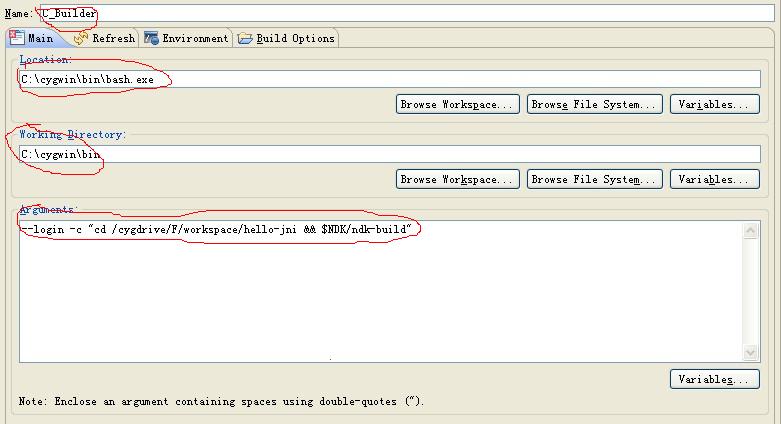
上面的配置中 /cygdrive/F/workspace/hello-jni是你当前要编译的程序的目录,$NDK是之前配置的ndk的环境变量,这两个根据你具体的安装目录进行配置,其他的不用变,Arguments这串参数实际是 给bash.exe命令行程序传参数,进入要编译的程序目录,然后运行ndk-build编译程序
3.接着切换到Refresh选项卡,给Refresh resources upon completion打上钩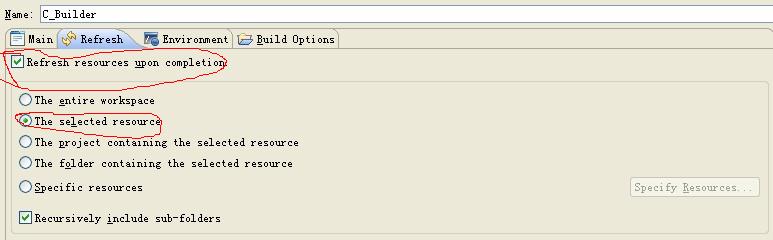
4.然后切换到Build Options选项卡,勾选上最后三项
5.之后点击Specify Resources按钮,选择资源目录,勾选你的项目目录即可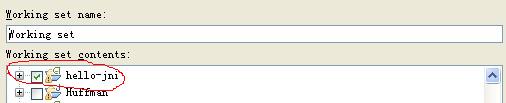
6.最后点击Finish,点击OK一路把刚才的配置都保存下来,注意:如果你配置的编译器在其它编译器下边,记得一定要点Up按钮,把它排到第一位,否则C代码的编译晚于Java代码的编译,会造成你的C代码要编译两次才能看到最新的修改
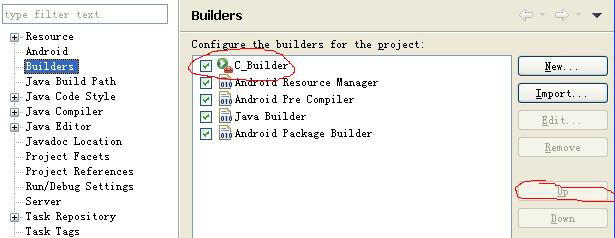
7.编译配置完成,现在来测试一下是否可以自动编译,打开项目jni目录里的hello-jni.c文件把提示Hello from JNI!改成其他的文字:如:Hello,Automatic Compile.,然后再模拟器中运行你的程序,如果模拟器中显示了你最新修改的文字,说明环境搭建完成!
- 使用NDK与环境搭建
- 使用NDK与环境搭建
- NDK环境搭建和使用
- JNI(2) Android NDK 环境搭建与使用
- ubuntu搭建Android NDK环境与Android Studio简单使用NDK
- Android NDK环境搭建与配置说明
- Android NDK环境搭建与配置说明
- Android NDK学习与环境搭建
- Android NDK环境搭建与配置说明
- Android NDK环境搭建与配置说明
- Android NDK环境搭建与配置说明
- Android NDK环境搭建与简单实例
- NDK与SDK环境的搭建
- Android NDK环境搭建与简单实例
- NDK的环境搭建和使用
- Android使用Eclipse搭建NDK开发环境
- 使用NDK搭建Android开发环境
- Ubuntu下NDK环境搭建以及使用
- 获取WebView加载HTML时网页中的内容 获取页面元素
- Android上构建基于httpclient的网络连接池
- zigbee组网调用
- 把html做成jsp并抽取其中的css样式和js 样式和js都要求分包
- AS3用perlinNoise实现图片水波效果
- 使用NDK与环境搭建
- Android WebView 详解
- poj 1952 buy low buy lower(DP)
- cocos2d-x深入改造:打造健康的游戏研发流程
- tr()函数的用法 国际化的问题
- Android开发笔记之《Elipse环境配置搭建》
- openfie源码研究总结
- Apache Rewrite模块的调用
- Oracle start with......connect by prior......子句实现递归查询


